Cómo usar Rainmeter para personalizar su escritorio de Windows

Rainmeter es una aplicación liviana para personalizar su escritorio de Windows. Rainmeter funciona mediante la instalación de 'máscaras' creadas por la comunidad, muchas de las cuales pueden cambiar la forma en que el escritorio funciona con widgets como iniciadores de aplicaciones, lectores RSS y de correo electrónico, calendarios, informes meteorológicos y muchos otros. Ha existido desde Windows XP, donde se utilizó como una herramienta para mostrar información básica en el escritorio, pero desde entonces ha ganado una gran comunidad que ha producido skins de alta calidad que pueden cambiar la experiencia de escritorio.
Instalación de Rainmeter
Rainmeter es un programa de código abierto y se puede descargar desde su sitio web oficial. Si desea las últimas actualizaciones, también puede compilarlo desde el código fuente en su repositorio de Github.
Rainmeter también se puede instalar de forma portátil, pero no se recomienda. La instalación estándar funciona bien.
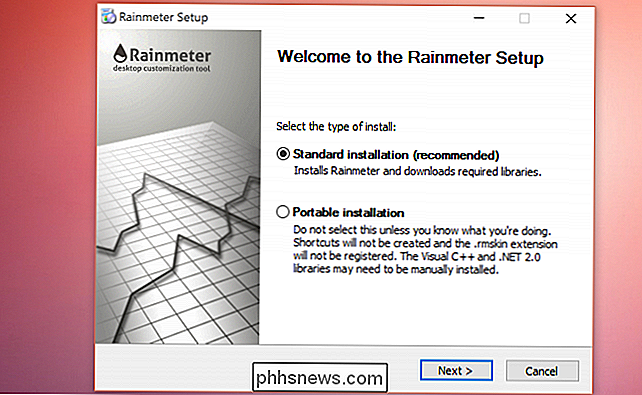
La instalación es simple, pero asegúrese de que "Iniciar Rainmetro en el inicio" esté marcado, o de lo contrario tendrá que reiniciarse manualmente después de reiniciar.
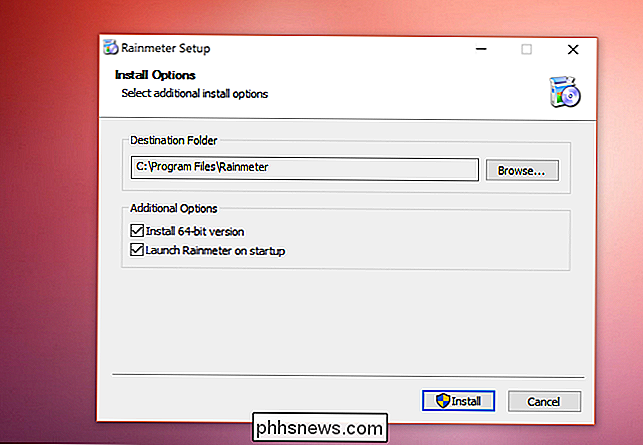
Una vez instalado Rainmeter, debería ver algunas cosas nuevas en su escritorio, que muestran cosas básicas como el uso de disco y CPU. Esta es la apariencia predeterminada de Rainmeter.
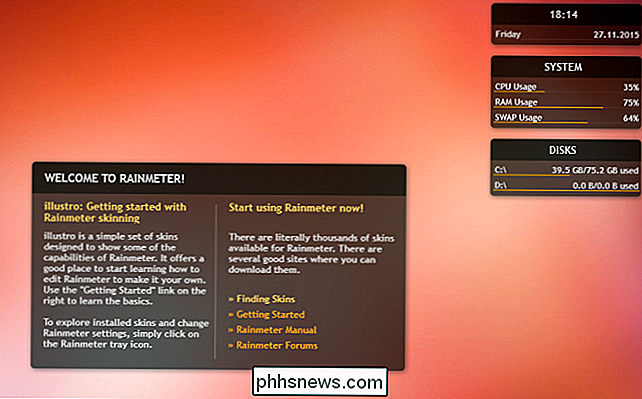
Para acceder a la configuración de Rainmeter, haga clic con el botón derecho en cualquiera de las máscaras y haga clic en "Administrar máscara". Aparecerá una ventana con una lista de todas las máscaras instaladas. Al hacer clic en "Máscaras activas", podrá administrarlas individualmente.
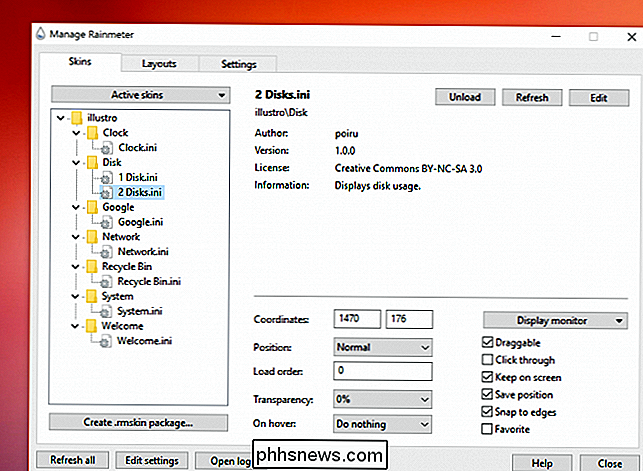
Puede editar el posicionamiento y la configuración de cada máscara. Si no desea que se pueda arrastrar, desactive "Arrastrar" y haga clic en "Hacer clic en". Esto también desactivará el menú contextual, pero afortunadamente Rainmeter agrega un ícono en la barra de herramientas de Windows, que también le permite acceder al menú.
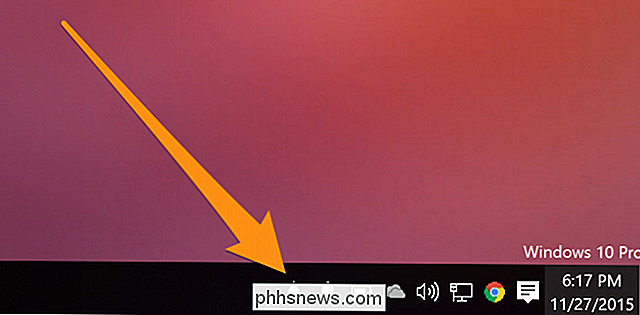
Buscar e instalar máscaras
La máscara predeterminada de Rainmeter es útil, pero bastante aburrida. Existen muchos sitios para exhibir diseños de Rainmeter, incluidos DeviantArt, Customize.org y el subreddit Rainmeter. Ordenar por "Top - All Time" en el subreddit muestra algunas de las mejores máscaras y diseños. Las máscaras de estos sitios se pueden descargar, mezclar y combinar a su gusto. Algunas máscaras, como Enigma, son esencialmente suites completas de Rainmeter por sí mismas.
Para instalar una máscara, simplemente haga doble clic en el archivo .rmskin. La ventana de Rainmeter aparecerá y le permitirá instalar y habilitar la máscara. Para algunas máscaras, hay muchas características diferentes, por lo que si no quieres que todo se cargue a la vez, desmarca "Cargar carcasas incluidas" y Rainmeter simplemente las agregará a tu lista de máscaras.
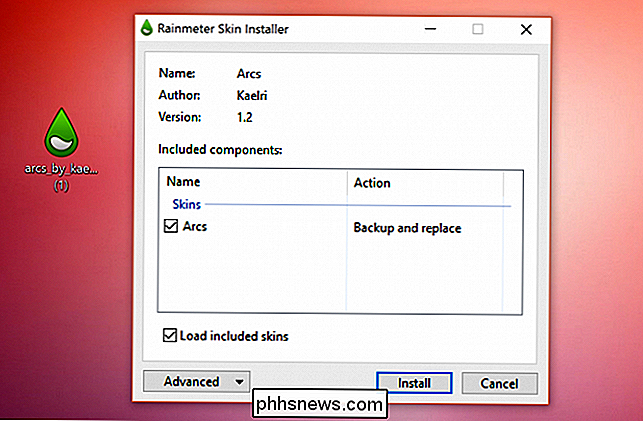
Tweaking Rainmeter
Rainmeter permite una increíble cantidad de personalización. Si quieres ensuciarte las manos con el código detrás de las máscaras, no es demasiado complejo. Haga clic con el botón derecho en una máscara y pulse "Editar máscara", que mostrará un archivo de configuración con muchas definiciones de variables.
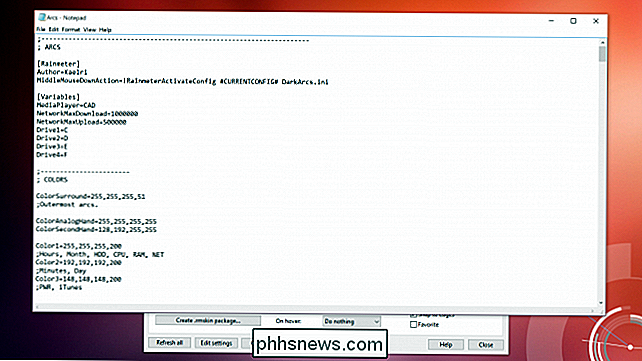
Por ejemplo, si desea cambiar el color del borde exterior de este reloj, puede editar la valores de la variable que controla eso. La mayoría de las máscaras tienen comentarios en el archivo de configuración, por lo que es fácil decir qué controla qué.
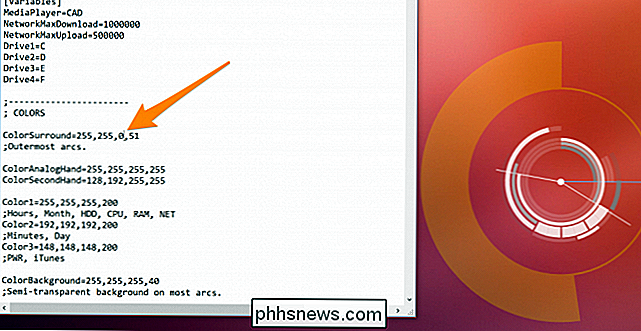
Alternativas a Rainmeter
Si estás en una Mac o Linux, lamentablemente no tienes suerte, ya que no hay una compilación de Rainmeter para OS X o Linux. Para los usuarios de Mac, existe Geektool, que realiza muchas de las mismas funciones básicas, como mostrar información en el escritorio y algunos widgets básicos, aunque no hay una comunidad tan grande detrás, por lo que las opciones de máscaras son limitadas. Geektool también está mucho más orientado a las personas que están familiarizadas con la línea de comandos, ya que se ejecuta casi por completo en scripts bash.

Las mejores características nuevas en macOS Sierra (y cómo usarlas)
Ya está aquí una nueva versión del sistema operativo de escritorio de Apple, y con ella vienen muchas nuevas e interesantes características. Aquí hay algunos de los mejores a tener en cuenta. Tal vez el cambio más importante en OS X es que ya no es OS X. Ahora, se llama macOS, y esta versión se llamará Sierra.

Cómo imprimir una hoja de trabajo con comentarios en Excel
Agregó comentarios a su hoja de cálculo y ahora desea imprimirla, con esos comentarios intactos. Sin embargo, Excel no imprime comentarios por defecto. Aquí hay dos maneras de hacerlo. Antes de imprimir comentarios en una hoja de trabajo, debe asegurarse de que los comentarios no se oculten con estas instrucciones.



